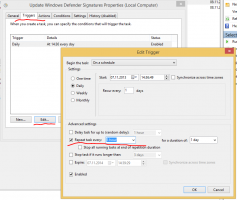Kaip pakeisti Charms juostos užvedimo skirtojo laiko delsą
The neseniai nutekėjo „Windows 8.1 Update 1“ versijoje yra keletas paslėptų koreguojamų nustatymų. Tarp jų yra nustatymų, skirtų valdyti Charms juostos užvedimo skirtąjį laiką, o tai, mano nuomone, yra puikus patobulinimas. Galiausiai galite neleisti Charms juostai netyčia pasirodyti, kai pelės žymeklis nukeliauja į ekrano kampus. Pažiūrėkime, kaip tai galima padaryti.
Skelbimas
- Atidarykite registro rengyklę (pažiūrėk kaip).
- Eikite į šį klavišą:
HKEY_CURRENT_USER\Software\Microsoft\Windows\CurrentVersion\ImmersiveShell\EdgeUi
Jei šio rakto nėra, tiesiog sukurkite jį.
Patarimas: galite vienu spustelėjimu pasiekite bet kurį norimą registro raktą. - Sukurkite naują DWORD reikšmę pavadinimu CharmsBarDesktopDelay. Ši vertė naudojama nustatant Charms juostos užvedimo skirtąjį laiką klasikiniame darbalaukyje ir išreiškiama milisekundėmis. Dukart spustelėkite sukurtą CharmsBarDesktopDelay ir nurodykite jo vertės duomenis dešimtainiais skyriais. pvz. norėdami nustatyti užvedimo skirtąjį laiką iki 5 sekundžių, nustatykite CharmsBarDesktopDelay parametrą į 5000 dešimtainiais skaičiais. Po to turėsite palaukti 5 sekundes, kol ekrane pasirodys Charms juosta, kai perkelsite pelės žymeklį į viršutinį arba apatinį dešinįjį kampą klasikiniu darbalaukio režimu.
- Sukurkite naują DWORD reikšmę pavadinimu CharmsBarImmersiveDelay. Jis naudojamas valdyti Charms juostos užvedimo skirtąjį laiką, skirtą pradžios ekranui ir modernioms programoms, taip pat milisekundėmis. Kaip ir ankstesniame veiksme, nustatykite CharmsBarImmersiveDelay parametrą į 5 000 dešimtainiais skaičiais (arba bet kokia pageidaujama delsa). Po to turėsite palaukti 5 sekundes, kol „Charms“ juosta pasirodys pradžios ekrane arba kurioje nors Modernioje programoje, kai perkeliate pelės žymeklį į viršutinį arba apatinį dešinįjį jos kampą ekranas.

Šie pakeitimai įsigalios iš karto, jums to nereikia iš naujo paleiskite Explorer apvalkalą arba atsijunkite nuo vartotojo seanso.
Tą patį galima padaryti naudojant Winaero Tweaker. Eikite į „Windows 8 Modern UI“ -> Charms bar užvedimo skirtojo laiko delsa:
Naudokite šią parinktį, kad išvengtumėte registro redagavimo.
Panašu, kad „Microsoft“ bando padaryti „Windows 8“ šiek tiek labiau pritaikytą klasikiniams darbalaukio vartotojams ir lengviau naudoti. Nepaisant to, šis pakeitimas turi įtakos tik žavesio aktyvavimui pele. Jei norite, kad „Charms“ netikėtai nepasirodytų naudojant jutiklinę dalį, žiūrėkite šį straipsnį.
Taip pat galite nužudyti Charms su mūsų Charms Bar Killer.